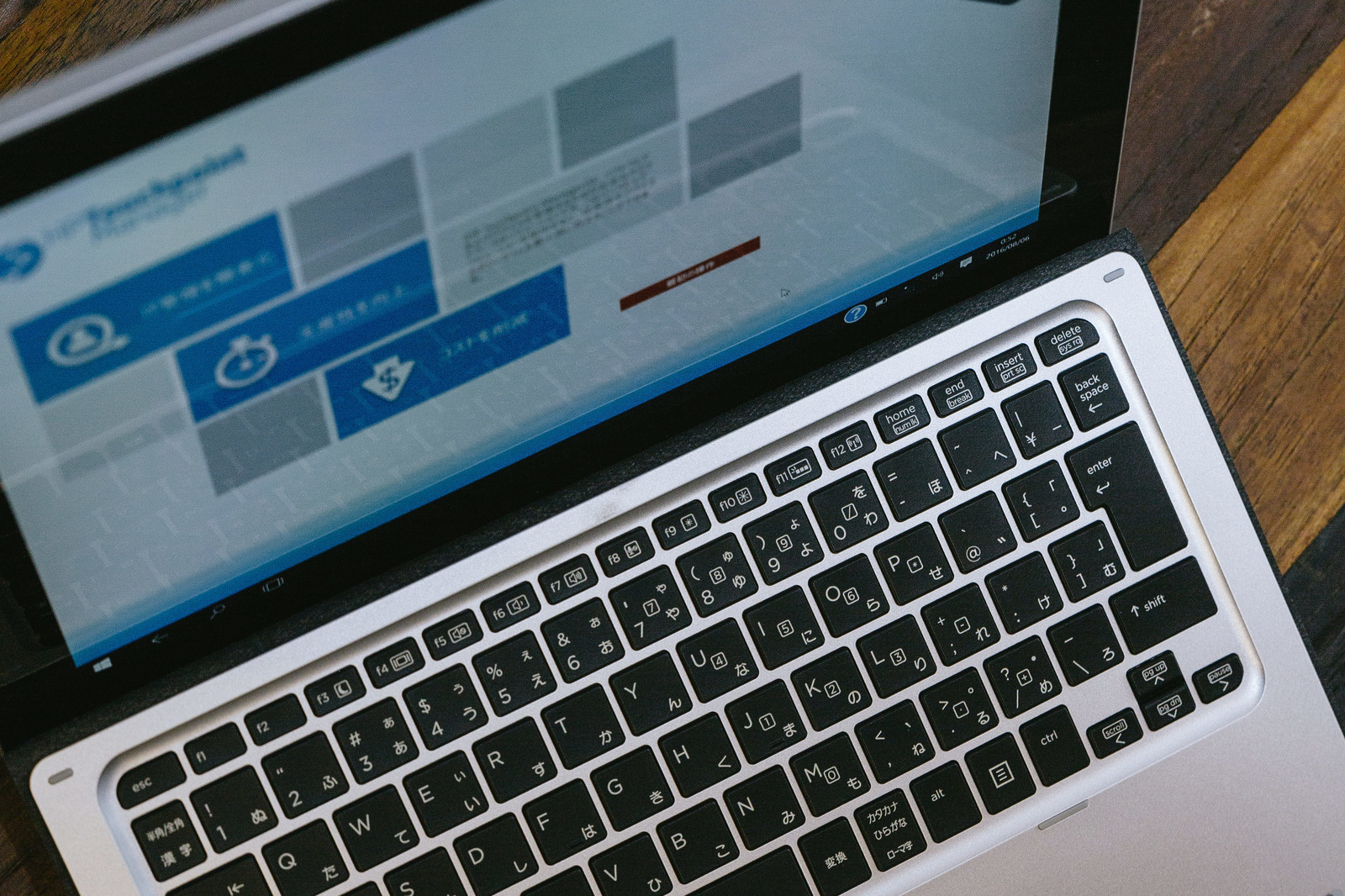本ページは広告が含まれています。気になる広告をクリック頂けますと、サーバ運営費になります(^^
友人のiMacが起動しないトラブル。
Windowsで培ったノウハウは、mac使いじゃないけどとりあえず役立つみたいです。
macって触っていて、なんかおしゃれな感じしますよね。Windowsはビジネスって感じがするけど、macはホビーって感じで、私もお金に余裕があればmacを購入したいなっておもうとこです。
mac復旧の際に行った作業の備忘録です。
友人のmacはiMacでした。銀色のやつです。
起動すると”ぽおーん”というmac独特の起動音がしました。この音がするという事は、まず内部の基盤などは正常なはずです。(何かで読んだきまします。内部がおかしいとサドマック:泣いた顔のマックが出る?情報は古いかな)
そこまではいいのですが、Appleの白いロゴが出て、下にプログレスバーが伸びるのですが、これが満杯になってもいつまでたっても起動しない、そのままの画面という状態です。
1.起動時ディスク選択
Optionキーを押したまま電源をONにする。
ワイヤレスキーボードでも関係ありません。ちゃんと最初から認識してくれているみたいで、USBにしなきゃいけないとか意識する必要はありませんでした。
2.ディスクユーティリティを試す
最初から内臓ディスクにリカバリ領域があるようで、リカバリ領域を利用して起動したところ、ディスクユーティリティが起動できました。ここで、修復をかけましたが特にエラーは見つかりませんでした。その後再起動しても症状は変わりませんでした。
3.リカバリ領域からmacOSの再インストール
ディスクユーティリティを利用して、内臓ディスクへ再インストールしてみました。最新のOSが再インストールされるようで、表示されたのは、macOS High Sierraでした。この際インターネットからOSイメージをダウンロードするようなので、有線LANもしくは無線LANを接続しインターネット接続ができる状態にしておく必要があります。再インストールを終え、勝手に再起動していた模様ですが、症状は変わりませんでした。
4.AppStoreから、High Sierraをダウンロード、外付けディスクをcreateディスクして再インストール
https://support.apple.com/ja-jp/HT201372
このサイトの指示に従って正常に起動するmacでHigh Sierraをダウンロードしcreatediskしてみました。外付け2.5インチハードディスクを準備しました。以前WindowsOSが入っていたもので壊れたパソコンから取り外してとっておいたやつです。ブートレコードの問題とか出ると面倒だと思ったので、あらかじめmacでハードディスクを初期化しておきました。無事インストーラできたみたいです。Optionキーを押しながらブートすると、インストーラディスクが表示されました。これを選択して起動すると、2と同じ画面が表示されました。そこで、再インストールを試みました。
インストール中画面が表示され、残り45分と表示されています。
これがなかなか進まない。1時間以上経過してやっと残り25分と表示されました。Windowsを触っている経験から行けば、違うディスクでのOSインストーラの起動など支障がないため、HDDのハードウェア障害ではないかと思います。
5.結論
結局起動せずでした。残念。